
- CPU, RAM i mrežni limiter s ubojicom za vruće kartice
- Integrirano izravno s Twitchom, Discordom, Instagramom, Twitterom i Messengerima
- Ugrađene kontrole zvuka i prilagođena glazba
- Prilagođene teme u boji tvrtke Razer Chroma i forsiranje tamnih stranica
- Besplatni VPN i blokator oglasa
- Preuzmite Opera GX
Neki su korisnici izvijestili da imaju problem s Originom gdje platforma ne uspijeva učitati određene web stranice.
Da biste instalirali Origin, prvo je potrebno preuzmite instalacijski program s EAWeb stranice.
Ponekad se dogode neočekivani problemi i korisnici dobivaju poruku o pogrešci Pogreška prilikom učitavanja web stranice na izvorniku. Ova poruka o pogrešci sprječava korisnike da pravilno dovrše postavljanje izvornika.
Ovo naglo zaustavljanje postupka instalacije sustava Origin moglo bi biti pokrenuto pogrešnim postavkama internetske povezanosti, problemima s dozvolama za aplikaciju i još mnogo toga.
Pročitajte kako biste saznali kako možete riješiti ovaj problem.
7 koraka za ispravljanje pogrešaka pri učitavanju web stranice Origin
- Isključite Windows vatrozid
- Onemogućite softver za zaštitu od zlonamjernog softvera treće strane
- Pokreni kao administrator
- Uklonite proxy
- Uklonite blokatore oglasa iz preglednika
- Dopustite dozvolu aplikaciji putem vatrozida Windows
- Očisti predmemoriju preglednika
1. Isključite Windows vatrozid
Ponekad, Windows vatrozid može blokirati određena dopuštenja aplikacije od uvođenja promjena u sustav.
Onemogućite vatrozid Windows Defender slijedeći ove korake:
- Otvori Upravljačka ploča
- KlikSistem i sigurnost

- OdaberiVatrozid za Windows Defender> Odaberi Uključite ili isključite vatrozid sustava Windows

- Odaberi Isključite vatrozid Windows Defender (ne preporučuje se)
- Kliku redukako biste bili sigurni da su promjene spremljene.
2. Onemogućite softver za zaštitu od zlonamjernog softvera treće strane
Dopuštenje za podrijetlo mogao bi blokirati vaš antivirus ili rješenje protiv zlonamjernog softvera također.
Otvorite antivirus i pronađite opciju koja vam omogućuje da ga onemogućite.
Pokušajte instalirati Origin, ako i dalje ne funkcionira, svakako ponovo uključite antivirus.
- POVEZANO: 6 najboljih gaming monitora za savršeno igranje
3. Pokreni kao administrator
Obavezno pokrenite instalacijski program Origin kao administrator.
Pokretanje instalacijskog programa kao administratora nudi mu veći prioritet kada je riječ o izmjenama sustava.
Desnom tipkom miša kliknite instalacijski program Origin i odaberite Pokreni kao administrator kako bi se prošlo kroz postupak.
4. Uklonite proxy
Čini se da je uklanjanje proxy poslužitelja mnogim korisnicima pomoglo u ovom konkretnom problemu.
Da biste uklonili proxy poslužitelje u Google Chromeu, slijedite ove korake:
- Odaberite ikonu Tri točke u gornjem desnom kutu Chromea> otvori Postavke

- Pomaknite se prema dolje i kliknite Napredna > idite na Sustav > otvori Postavke proxyja
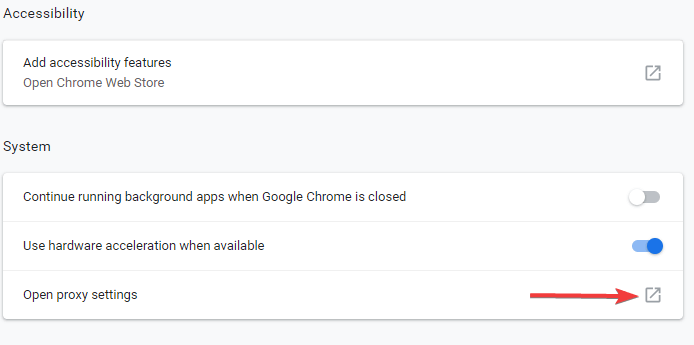
- U Veze kartica> kliknite LAN postavke
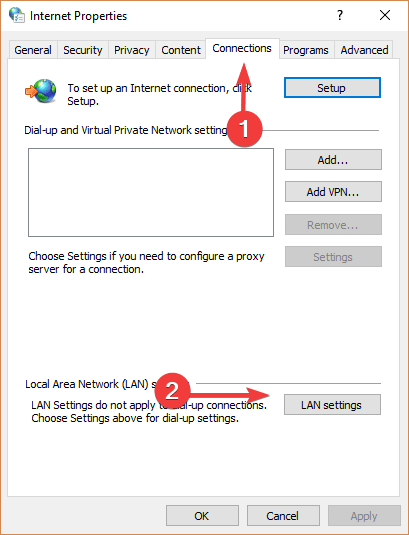
- Pod, ispod Proxy poslužitelji, pobrinite se da imate Upotrijebite proxy poslužitelj za svoj LAN kutija neoznačena> pritisnite u redu
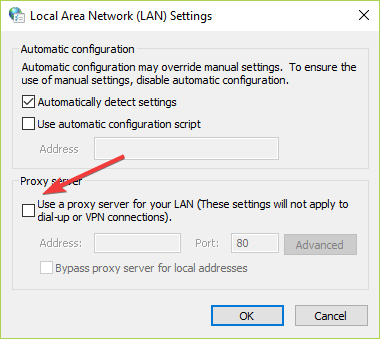
- Provjerite je li to nešto promijenilo.
- POVEZANO: 8 najboljih igara za računalo izvan mreže
5. Uklonite blokatore oglasa iz preglednika
Dodaci za blokiranje oglasa obično se koriste za zaustavljanje iskakanja oglasa na web lokacijama.
Ponekad ovi blokatori oglasa mogu ometati određene aktivnosti aplikacije ili softvera.
Onemogućite svoj blokator oglasa putem Google Chromea slijedeći ove korake:
- Kliknite ikonu s tri točke u gornjem desnom kutu Chromea> proširi Više alata > odaberite Proširenja

- Kliknite prekidač pored blokatora oglasa - sivo znači da je onemogućeno
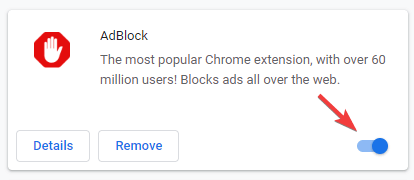
- Provjerite je li to imalo utjecaja.
6. Dopustite podrijetlo putem vatrozida Windows
Dopustite ručno da se postavka Origin izvodi kroz vatrozid sustava Windows.
Da biste izvršili ovaj zadatak, slijedite ove korake:
- Prvo trebaš preuzmite instalacijski program Origin sa službene web stranice
- Pokušajte pokrenuti instalacijski program - dobit ćete istu poruku o pogrešci
- Pritisnite tipku s logotipom sustava Windows + R na tipkovnici> tip %podaci aplikacije% u okvir Run i pritisnite Enter
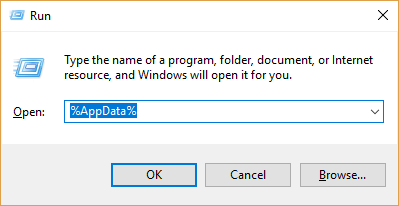
- Otvorite mapu Origin> otvorite Thinsetup mapu, a zatim mapu koju sadrži - koja ima verziju vašeg podešavanja
- Kopirajte vezu s adresom koja se nalazi u adresnoj traci
- Otvorena Upravljačka ploča > odaberite Sistem i sigurnost

- Odaberi Vatrozid Windows Defender > odaberite Dopustite aplikaciju ili značajku putem vatrozida Windows Defender
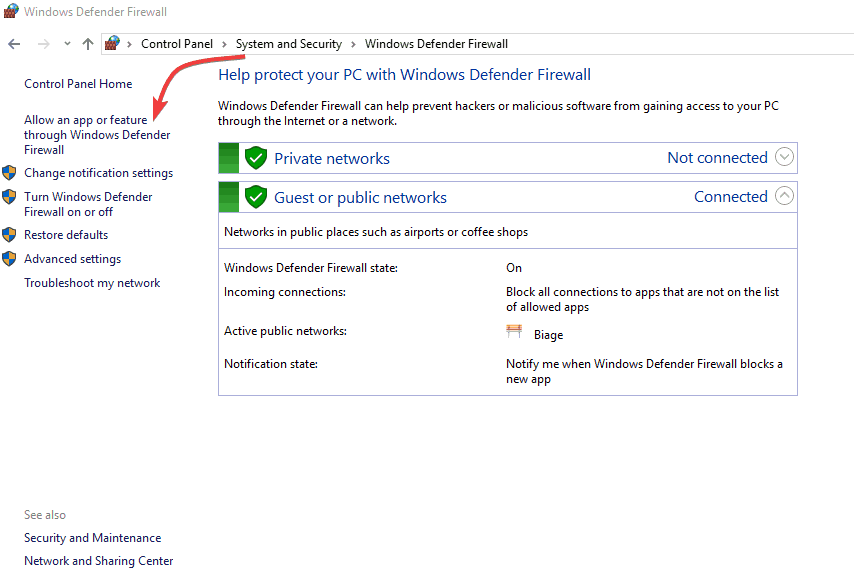
- U okvir za pretraživanje zalijepite vezu mjesta postavljanja i pritisnite Enter
- Odaberi OriginThinSetupInternal > kliknite Otvorena > odaberite Dodati
- Označite okvire pored Privatni i Javnost > kliknite u redu
- Idite na mjesto datoteke, kliknite desnom tipkom miša OriginThinSetupInternal i odaberite Pokreni kao administrator.
7. Očisti predmemoriju preglednika
Ako imate previše podataka pohranjenih u vašem pregledniku, Origin može prestati raditi.
Očistite predmemoriju preglednika kako biste riješili taj problem.
Da biste očistili predmemoriju u pregledniku Google Chrome, slijedite ove korake:
- Kliknite ikonu Tri točke u gornjem desnom kutu preglednika Google Chrome
- Odaberi Više alata > kliknite Obriši podatke pregledavanja

- Odaberite vremenski raspon za brisanje podataka, odabirom opcije All time se preporučuje kako bi Chrome bolje radio
- Odaberite vrstu podataka koje želite izbrisati
- Klik Obriši podatke.
Nadamo se da vam je barem jedno od naših rješenja pomoglo da riješite ovaj problem s instalacijom programa Origin.
Ako vam je ovaj članak bio koristan, ostavite nam komentar u odjeljku za komentare u nastavku.


